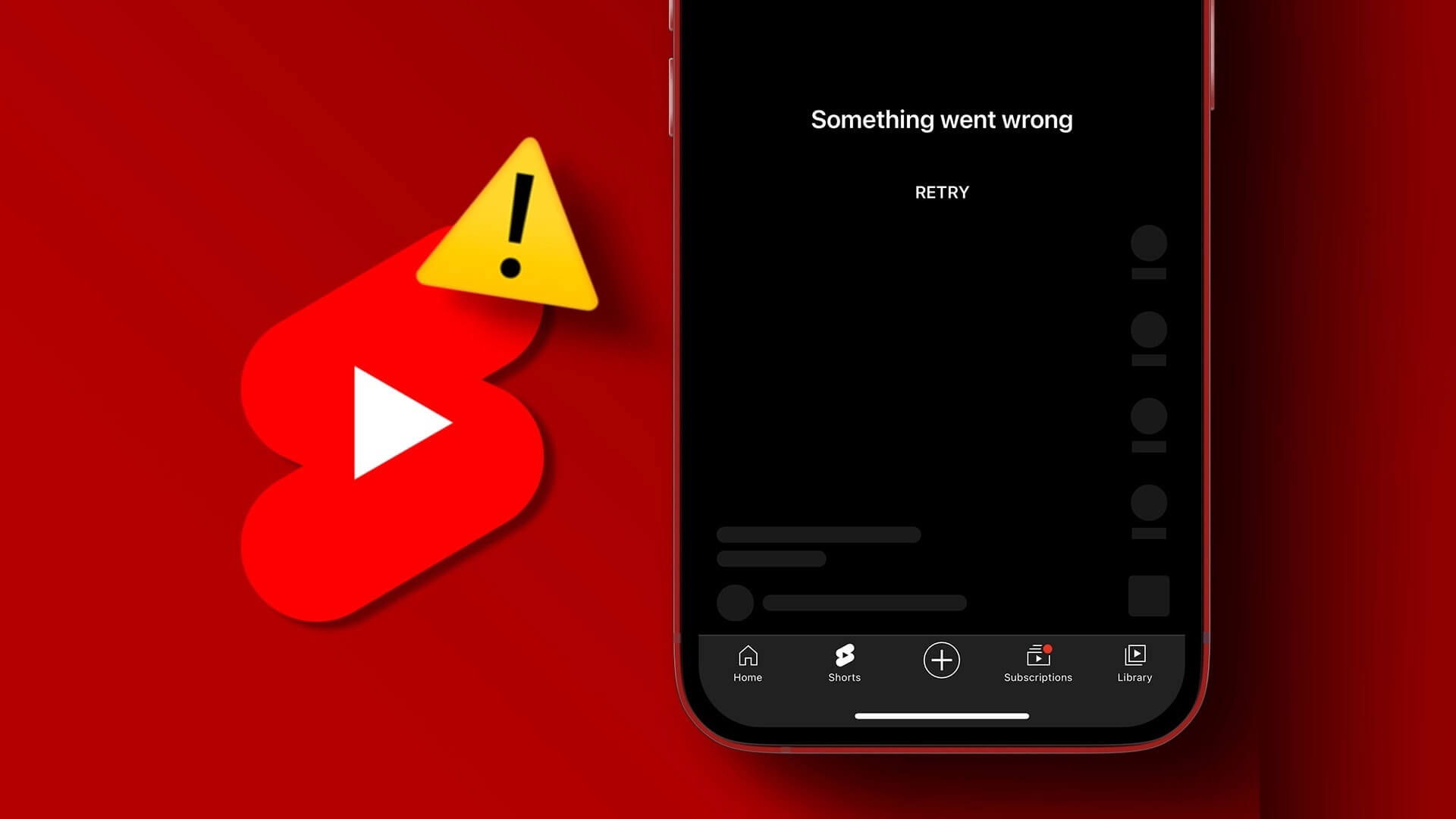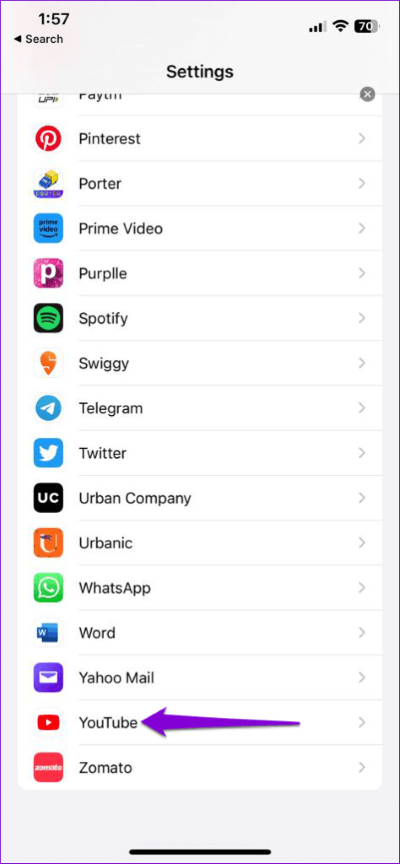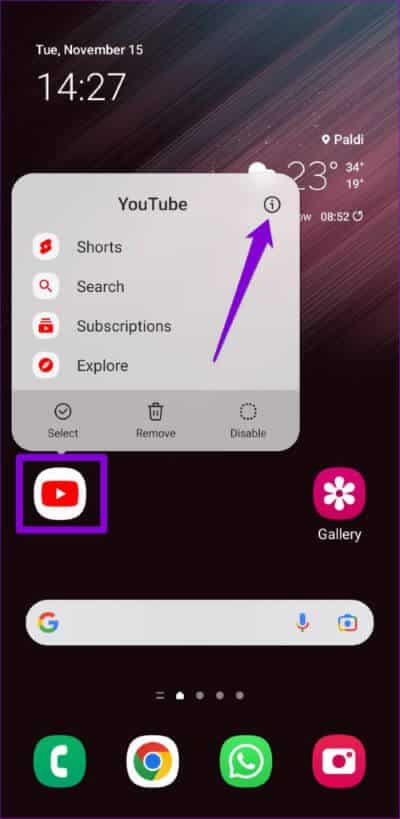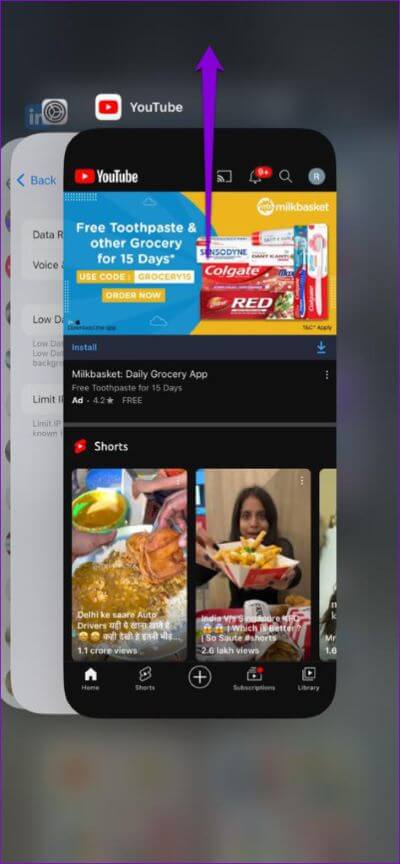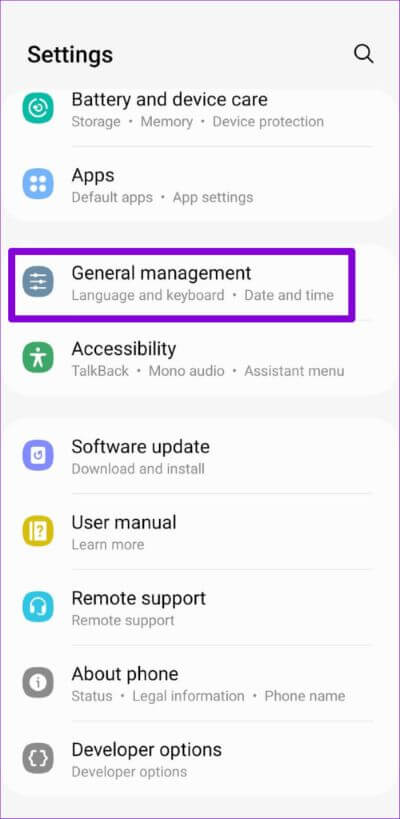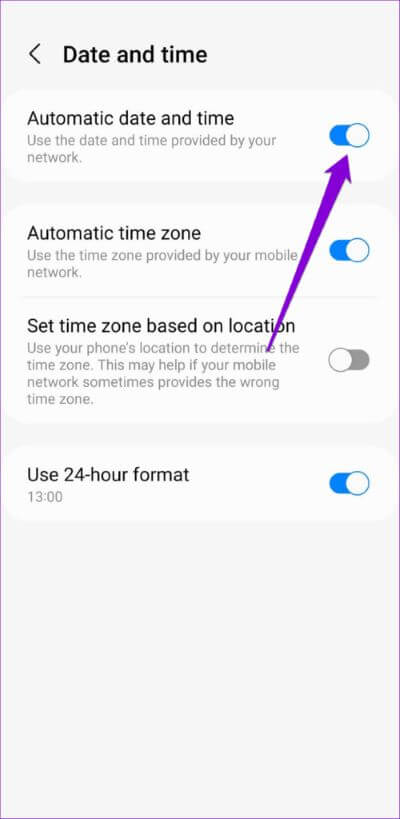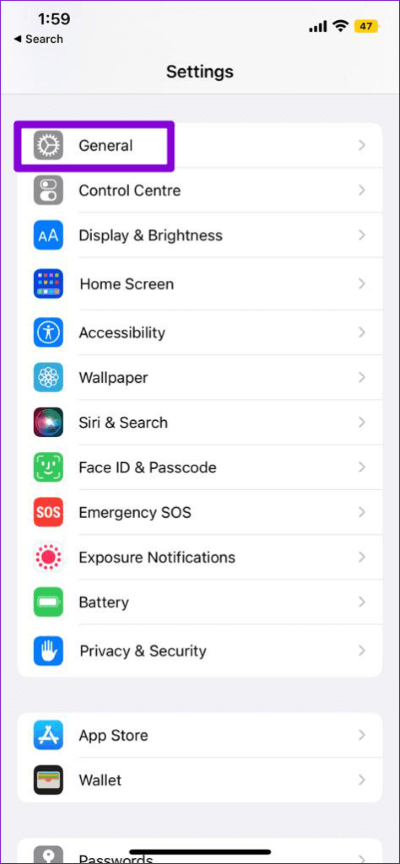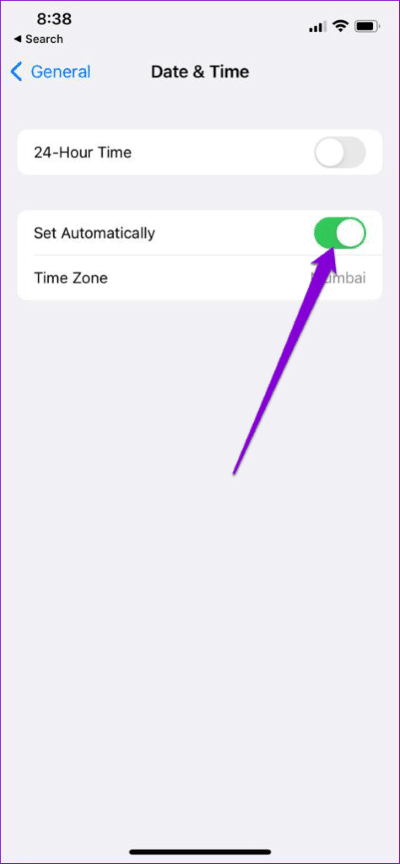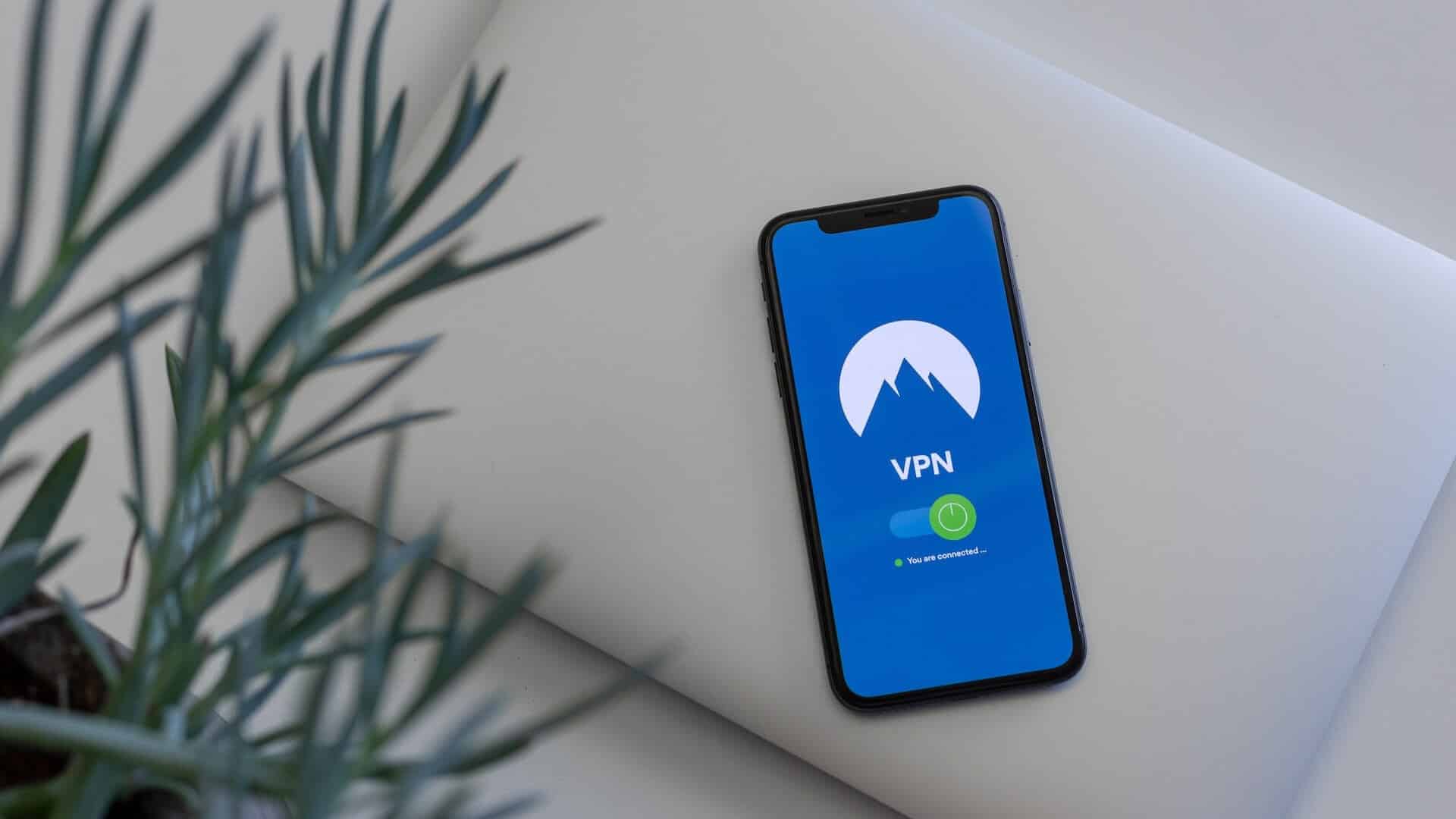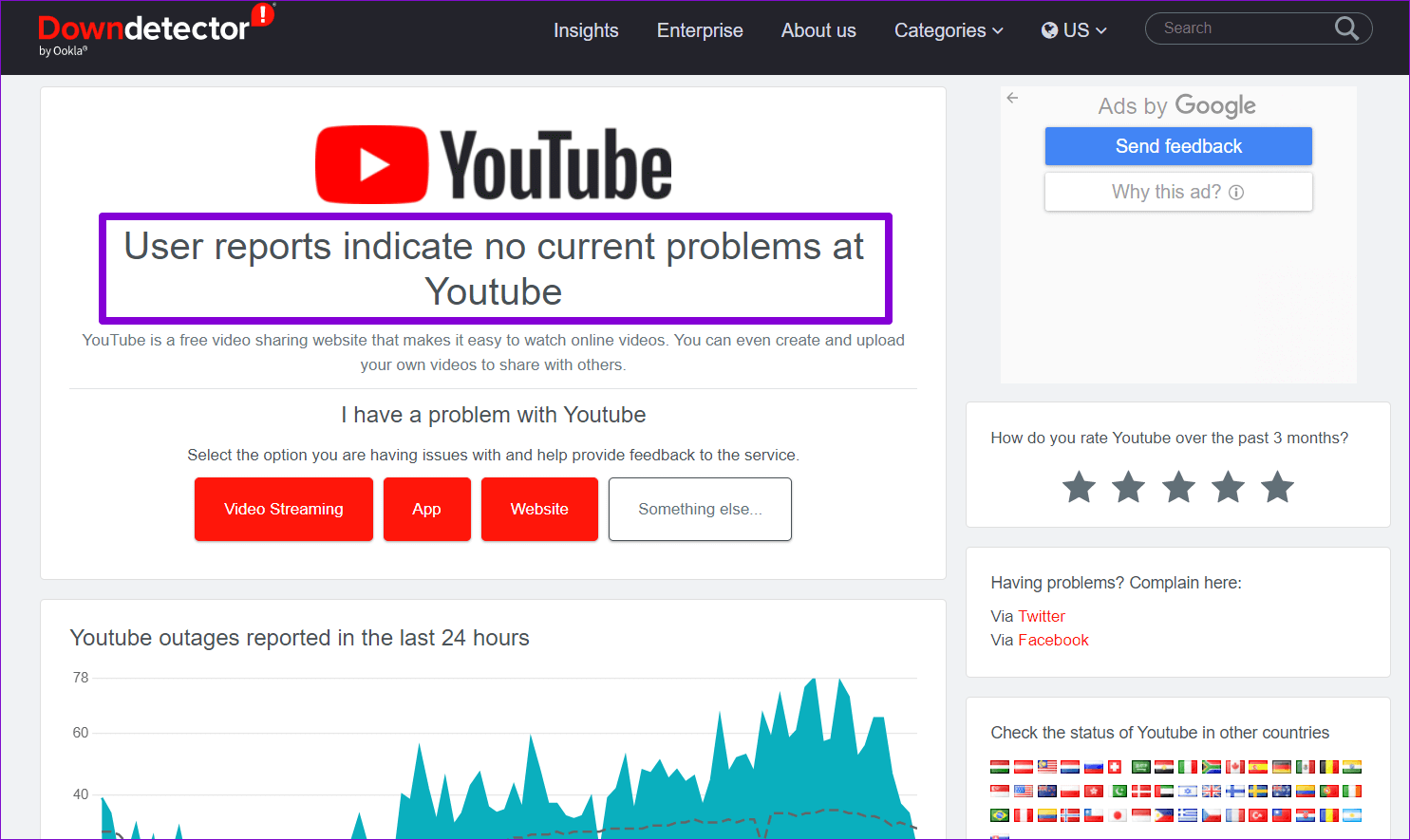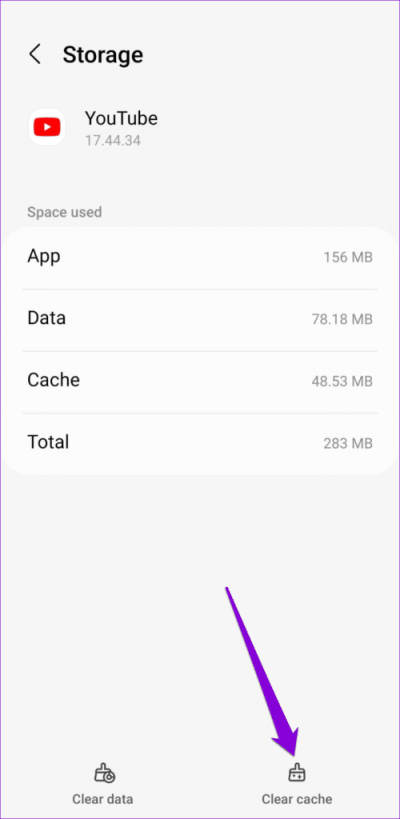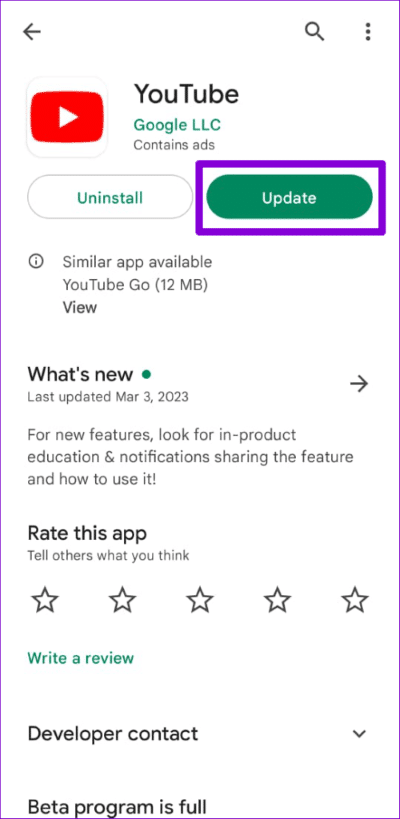Android 및 iPhone에서 작동하지 않는 YouTube Short를 수정하는 8가지 방법
짧은 동영상 시청을 좋아하는 사람들을 위해 YouTube Shorts는 재미있고 매력적인 콘텐츠를 무제한으로 제공할 수 있습니다. 그러나 이러한 짧은 비디오를 시청하는 동안 경험이 영향을 받을 수 있습니다. YouTube 앱이 계속 지연되는 경우. YouTube Shorts가 Android 또는 iPhone에서 전혀 작동하지 않는 경우 훨씬 더 답답할 수 있습니다.
엔터테인먼트 요구 사항을 위해 Instagram 또는 TikTok으로 전환할 필요가 없습니다. 이 게시물에서는 YouTube Shorts가 Android 및 iPhone에서 작동하지 않는 문제를 해결하는 몇 가지 유용한 팁을 공유할 예정입니다. 자, 바로 시작하겠습니다.
1. 인터넷 연결 확인
간헐적인 인터넷 연결로 인해 휴대전화에서 YouTube 앱이 Shorts를 실행하지 못할 수 있습니다. 인터넷이 작동하는지 여부를 확인하는 가장 빠른 방법은 휴대전화의 브라우저 앱에서 일부 웹사이트를 여는 것입니다. 인터넷에 문제가 있는 경우 다른 네트워크 연결로 전환하고 다시 시도하십시오. 당신은 할 수 인터넷 속도 테스트 실행 데이터 연결의 신뢰성을 확인합니다.
2. YOUTUBE(iPhone)용 모바일 데이터 활성화
iOS에서는 각 앱에 대한 모바일 데이터 권한을 개별적으로 제어할 수 있습니다. 이전에 YouTube 앱의 모바일 데이터 액세스를 사용 중지한 경우 단편 영화 또는 기타 일반 동영상이 재생되지 않습니다.
앱에 대한 모바일 데이터 사용을 허용하려면 유튜브 , 다음 단계를 사용하십시오.
단계1 : 앱 열기 설정 그리고 아래로 스크롤하여 YouTube에.
단계2 : 옆에 있는 토글을 활성화합니다. 모바일 데이터.
3. YOUTUBE 앱을 강제 종료했다가 다시 엽니다.
인터넷이 문제가 아닌 경우 YouTube 앱을 닫았다가 다시 열 수 있습니다. YouTube 앱의 일부 프로세스에 문제가 있는 경우 앱을 다시 시작하면 정상으로 복원하는 데 도움이 됩니다.
Android에서 YouTube를 닫으려면 앱 아이콘을 길게 누르고 표시되는 메뉴에서 정보 아이콘을 누릅니다. 하단의 앱 정보 페이지에서 강제 종료 옵션을 누릅니다.
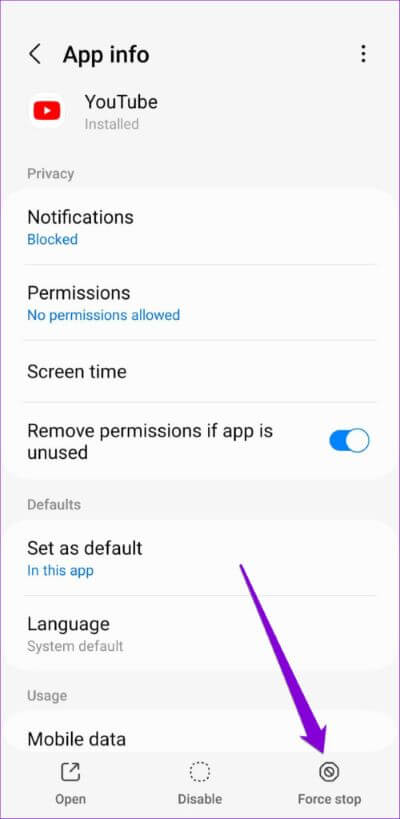
iPhone을 사용 중인 경우 화면 하단에서 위로 스와이프(또는 홈 버튼을 두 번 탭)하여 앱 전환기로 이동합니다. YouTube 카드를 위로 스와이프하여 앱을 닫습니다.
YouTube 앱을 다시 열고 Shorts를 실행할 수 있는지 확인합니다.
4. 자동 날짜 및 시간 활성화
다음과 같은 경우 YouTube가 서버에 연결하지 못할 수 있습니다. 휴대전화의 날짜 또는 시간이 정확하지 않습니다. 네트워크에서 제공하는 날짜와 시간을 사용하여 문제를 해결하도록 전화기를 구성할 수 있습니다. 다음은 동일한 단계입니다.
Android
단계1 : 앱 열기 설정 휴대전화에서 공공 행정.
단계2 : 클릭 날짜와 시간 에 대한 토글을 활성화합니다. "자동 날짜 및 시간".
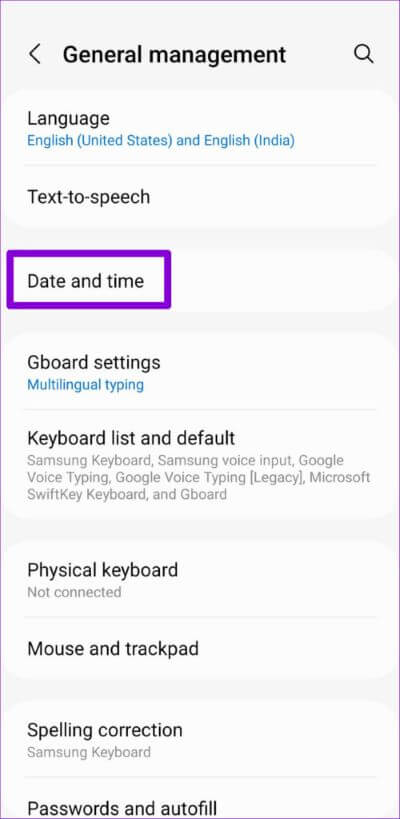
iPhone
단계1 : 앱 실행 설정 iPhone에서 다음으로 이동합니다. 년.
단계2 : 클릭 날짜와 시간 그리고 자동으로 설정 옆의 스위치로 전환합니다.
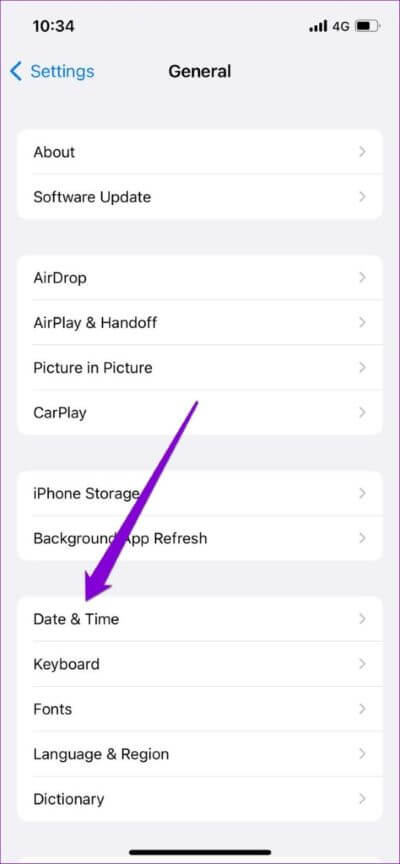
5. 일시적으로 VPN을 끕니다.
휴대전화에서 사용 중인 VPN 서비스 문제로 인해 인터넷 연결에서 YouTube 앱 비디오를 재생합니다. 이 가능성을 확인하려면 VPN 연결을 일시적으로 비활성화하여 YouTube에서 Shorts를 실행하는지 확인할 수 있습니다.
6. YOUTUBE 서버 상태 확인
YouTube 앱이 단편 영화 및 기타 콘텐츠를 로드하지 못하는 또 다른 이유는 서버 관련 문제 때문입니다. 이러한 가능성을 없애기 위해 Downdetector와 같은 웹사이트에서 YouTube 서버 상태를 확인할 수 있습니다.
서버가 다운된 경우 YouTube가 서버를 다시 시작할 때까지 기다릴 수 있습니다.
7. YOUTUBE용 캐시 지우기(Android)
YouTube 앱에서 수집한 기존 캐시 데이터는 특히 매우 오래되었거나 손상된 경우 오작동을 일으킬 수 있습니다. 그렇다면 YouTube 앱의 캐시를 지우는 것이 도움이 될 것입니다. 다음은 동일한 단계입니다.
단계1 : 길게 누르기 YouTube 앱 아이콘 그리고 아이콘을 클릭해주세요 정보 결과 목록에서.
단계2 : 로 이동 저장 옵션을 누릅니다. 저장 공간을 비우기 타이머는 하단에 있습니다.
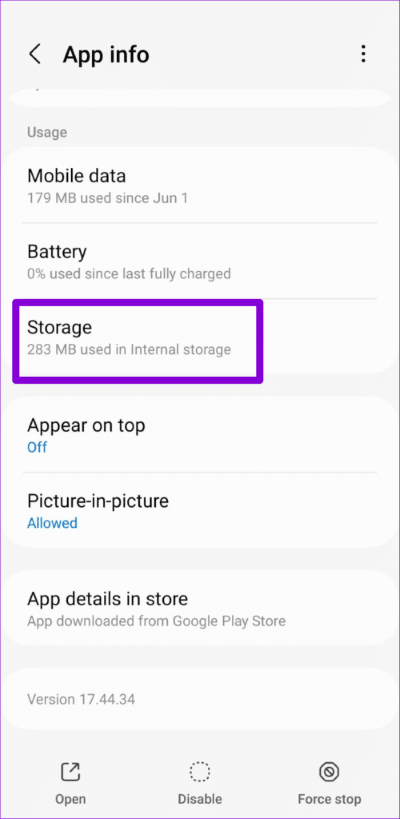
8. 유튜브 앱 업데이트
오래되었거나 버그가 있는 앱을 사용하고 있기 때문에 휴대전화에서 YouTube Shorts가 작동하지 않을 수 있습니다. 최신 버전을 사용할 수 있는지 확인하려면 휴대전화에서 Play 스토어(Android) 또는 App Store(iPhone)를 열고 YouTube 앱을 검색하세요. 새로고침 버튼을 눌러 앱을 업데이트하고 문제가 해결되는지 확인하세요.
YouTube Shorts 살펴보기
인터넷 연결에 문제가 있거나 앱의 일시적인 결함으로 인해 YouTube에서 Shorts를 실행하지 못하는 경우가 많습니다. 그렇지 않은 경우 휴대전화의 날짜 및 시간 설정을 조정하거나 앱을 업데이트하여 다시 작동하도록 해야 할 수 있습니다. 어쨌든 아래 의견에서 어떤 트릭이 효과가 있었는지 알려주십시오.
YouTube Shorts 팬이 아니신가요? 글쎄요, 쉽습니다 Android 또는 iPhone에서 YouTube Shorts를 비활성화합니다.